Outlook收发邮件怎么设置 Outlook2010和2016手动操作方法
Outlook收发邮件的基本操作流程和设置步骤
想知道Outlook怎么收发邮件吗?其实步骤还挺简单的!先说Outlook Express的操作吧,超级适合刚入门的小伙伴:打开软件后,点击工具栏上的“接收和发送”按钮,或者在“工具”菜单里找“发送或接收”,选择“发送和接收全部邮件”或者“接收全部邮件”就行啦。想写邮件?也很easy!点击“新邮件”,在弹出的窗口里输入收件人、主题和正文,点发送就好。是不是很方便?
不过,仅靠这些还是不够,要保证能够成功收发邮件,必须先把帐户搞定!比如你只要:
- 打开Outlook Express后找到“帐户”选项
- 按照提示输入你的邮箱显示名、邮箱地址和密码
- 重点!得确认POP3和SMTP服务器地址填写正确
- 还有就是确认账户类型选成“POP3”哟
- 点“完成”保存设置,差不多就大功告成啦!
这样一来,你的邮箱账户就和Outlook Express完美连接,邮件自然嗖嗖地进来了,发出去也是分分钟的事。
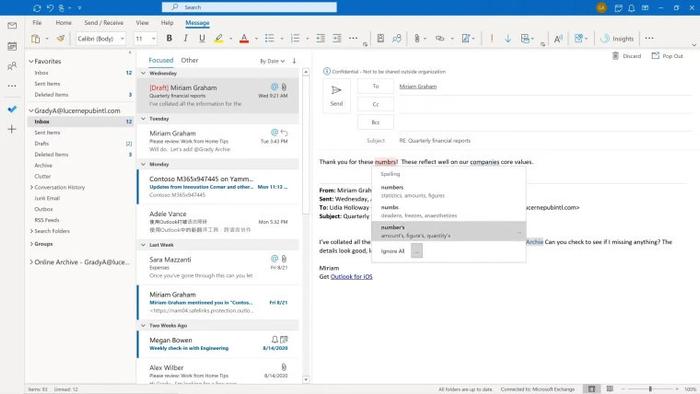
Outlook2010和Outlook2016手动收发邮件都怎么弄
说完Outlook Express,我们来聊聊Outlook2010和2016的手动收发邮件流程。嘿,这里咱先从Outlook2010开始:
- 打开Outlook2010,点击“文件”-“信息”-“添加账户”
- 选择“电子邮件账户”,接着点下面的“手动配置服务器设置或其他服务器类型(M)”
- 在弹出选项中勾选“Internet电子邮件(I)”
- 然后去你邮箱官网(比如163邮箱)设置里找POP3/SMTP/IMAP的具体地址信息
- 把这些服务器地址和你的账号密码填到Outlook相应的地方
- 记得保存,搞定啦,可以尝试收发邮件,保证没错!
而Outlook2016稍微复杂一点,但整体差不多:
- 启动Outlook2016,点击左上角“文件”
- 找到“选项”,打开后在左侧点“高级”
- 这里你可以找到手动配置邮件服务器的入口
- 和之前一样,填入你邮箱的服务器信息、账号和密码
- 设置好后,就可以在软件界面点击“发送/接收”按钮手动同步邮件
- 这样不管是收到新邮件还是发出邮件都能手动控制,灵活得很!
顺便讲个小技巧,怀疑邮件收不到或者发不出去?检查一下是不是开启了邮箱的POP3服务,Outlook账户类型和邮箱设置是否匹配,这些细节往往是“卡壳”的元凶。弄清楚后,邮箱和Outlook“手拉手”,那个邮件别提多顺溜了!

相关问题解答
-
Outlook收不到邮件怎么办?
哎呀,这个问题真的很常见呢!你可以先别慌,检查一下邮箱设置是不是正确,尤其是POP3和SMTP服务器地址是不是填对了,密码也得确认没输错。还有就是得确保邮箱的POP3功能开着,Outlook里面账户类型要和邮箱匹配才行。要不就试试手动点“发送/接收”,看有木有反应。总之,别着急,慢慢调,一般都能搞定! -
Outlook怎么添加新的邮箱账户?
添加账户其实一点都不复杂,打开Outlook,点“文件”菜单,选“添加账户”,然后按照向导一步步来,填你的邮箱地址、密码啥的,最后确认服务器设置是不是正确就好啦。要是碰到麻烦,手动配置服务器设置也是个办法,邮箱官网上都有详细的服务器信息提供呢。 -
手动收发邮件有什么好处吗?
嘿,说实话,手动收发邮件挺方便的,尤其是在网速不稳定的时候,你可以控制什么时候同步邮件,而不是让程序自动跑,好避免流量浪费或者卡顿。有时候你还想先写好邮件放着,下次统一发,这也超实用。就是多了点操作,但自由度相当高! -
为什么用Outlook时收发邮件很慢?
唉,这个真是令人头疼啦。邮件收发慢可能原因有很多,比如网络不太给力啦,邮箱服务器有问题啦,或者Outlook缓存爆满导致卡顿。建议多清理一下收件箱,减少附件过大的邮件存储,还可以试试重启软件或电脑,有时候这样小动作神奇地解决问题呢!





添加评论